Скриншоты – это удобный способ зафиксировать изображение экрана компьютера. Они могут быть полезными во многих ситуациях, будь то решение компьютерной проблемы или сохранение интересного момента из видеоигры.
Один из самых быстрых способов сделать скриншот на компьютере – использовать клавиатуру. Этот метод требует значительно меньше времени, чем использование сторонних программ или инструментов.
Чтобы зафиксировать изображение экрана компьютера, достаточно нажать комбинацию клавиш на клавиатуре и записать скриншот на жестком диске. Всего несколько секунд – и ваш скриншот готов к использованию!
Почему нужно делать скриншот на компьютере с клавиатуры

Сделав скриншот, вы можете сохранить актуальную информацию, включая текст, изображения, графики и другие элементы на экране. Это может быть полезно для создания документации, обучающих материалов, отчетов и презентаций.
В технической поддержке скриншоты часто используются для решения проблем пользователей. Позволяя видеть то, что видит пользователь, скриншоты могут помочь идентифицировать и исправить ошибки или проблемы.
Скриншоты также являются полезным инструментом для обмена информацией с другими людьми. Вы можете поделиться скриншотом, чтобы показать конкретный момент работы или задать вопрос по поводу определенного элемента.
Делать скриншоты с помощью клавиатуры быстро и удобно. Комбинации клавиш позволяют захватывать весь экран, отдельные окна, определенные области и многое другое. Это экономит время и делает процесс создания скриншотов более эффективным.
В целом, использование скриншотов может значительно улучшить вашу работу с компьютером, облегчить решение проблем и улучшить коммуникацию с другими пользователями. Научитесь делать скриншоты с клавиатуры, и вы сможете в полной мере воспользоваться этим полезным инструментом.
Как сделать скриншот на компьютере с клавиатуры
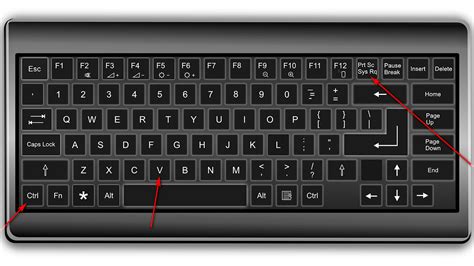
Если вы хотите сделать скриншот на компьютере с клавиатуры, вам потребуется использовать комбинацию клавиш. На большинстве компьютеров можно использовать следующие комбинации клавиш:
- Для снятия скриншота всего экрана нажмите клавишу "Print Screen" (PrtScn) на клавиатуре. Это скопирует изображение в буфер обмена.
- Чтобы сделать скриншот только активного окна, удерживайте клавишу "Alt" и одновременно нажмите "Print Screen" (PrtScn) на клавиатуре. Это также скопирует изображение в буфер обмена.
После того, как вы сделали скриншот, вам нужно открыть программу для редактирования изображений, такую как Paint или Photoshop, и вставить изображение из буфера обмена.
Чтобы вставить изображение из буфера обмена, откройте программу для редактирования изображений и выберите команду "Вставить" из меню или нажмите сочетание клавиш "Ctrl+V". Затем сохраните изображение в нужном формате на вашем компьютере.
Теперь вы знаете, как сделать скриншот на компьютере с клавиатуры. Используйте этот навык, чтобы сохранить важные моменты и делиться изображениями с другими людьми.
Горячие клавиши для снятия скриншота на компьютере
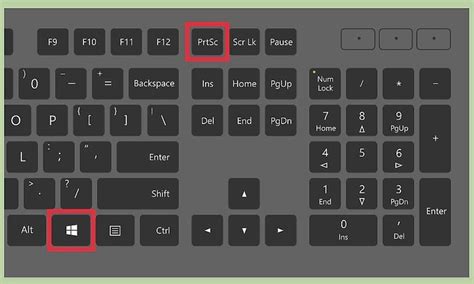
Вот некоторые горячие клавиши, которые вы можете использовать для снятия скриншота на компьютере:
- Print Screen (PrtSc) или PrtScn: Нажмите эту клавишу, чтобы сделать снимок всего экрана. Скриншот будет сохранен в буфер обмена, и вы сможете вставить его в программу по вашему выбору, например, в графический редактор или документ Microsoft Word.
- Alt + Print Screen (Alt + PrtSc): Эта комбинация клавиш снимает скриншот только активного окна, то есть окна, в котором вы работаете в настоящее время. Скриншот также сохраняется в буфер обмена и может быть вставлен в другую программу.
- Win + Print Screen (Win + PrtSc): Нажатие этой комбинации клавиш сделает скриншот всего экрана и автоматически сохранит его в папку "Скриншоты" на жестком диске компьютера (обычно находится в папке "Изображения"). Файл будет автоматически назван с префиксом "Screenshot" и датой и временем создания.
Теперь, когда вы знаете несколько горячих клавиш для снятия скриншота на компьютере, вы можете удобно создавать и сохранять изображения с экрана без лишних усилий.
Как сохранить скриншот на компьютере с клавиатуры
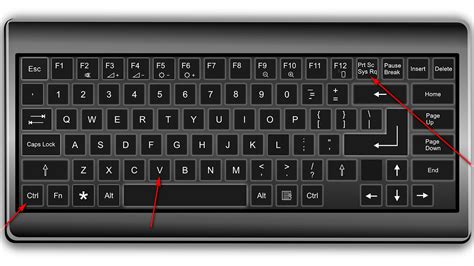
Для сохранения скриншота на компьютере с помощью клавиатуры можно воспользоваться комбинацией клавиш:
- Шаг 1: Найдите на клавиатуре кнопку "Print Screen" или "PrtSc". Она обычно расположена в верхней части клавиатуры, возле клавиш F-номер.
- Шаг 2: Нажмите на кнопку "Print Screen" или "PrtSc". Это сделает скриншот всего экрана.
- Шаг 3: Откройте программу для редактирования изображений, например, Paint или Photoshop.
- Шаг 4: В программе для редактирования изображений нажмите комбинацию клавиш "Ctrl+V" или выберите опцию "Вставить", чтобы вставить скриншот.
- Шаг 5: Сохраните скриншот на компьютере, выбрав опцию "Сохранить" или "Экспорт" в меню программы для редактирования изображений. Укажите имя и формат файла.
Теперь у вас есть сохраненный скриншот на вашем компьютере, который можно использовать по вашему усмотрению.
Как редактировать скриншот на компьютере с клавиатуры
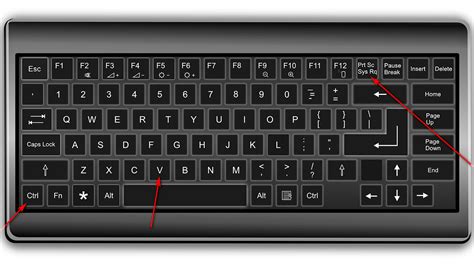
После того, как вы сделали скриншот с помощью клавиатуры на компьютере, можно приступать к его редактированию. Редактирование скриншота может быть очень полезным, особенно если вам нужно выделить, подчеркнуть или закрыть некоторые участки изображения.
Есть несколько способов редактирования скриншота с клавиатуры:
- Использовать программы редактирования изображений: после создания скриншота, откройте его в любимой программе для редактирования изображений. Там вы сможете нарисовать, добавить текст, изменить размер или применить эффекты к скриншоту.
- Использовать встроенные инструменты: некоторые операционные системы, такие как Windows или macOS, предлагают встроенные инструменты для редактирования скриншотов. Обычно они позволяют рисовать, добавлять текст и выделять участки на скриншоте.
- Использовать онлайн-сервисы: есть много онлайн-сервисов, которые позволяют редактировать скриншоты прямо в браузере. Вы можете загрузить скриншот, выполнить необходимые изменения и сразу же получить отредактированное изображение.
Подумайте о том, какие инструменты или программы вам удобны для редактирования скриншотов и выберите подходящий способ для себя. Не забывайте сохранять свои изменения, чтобы не потерять отредактированный скриншот.
Как скопировать и вставить скриншот на компьютере

Чтобы скопировать скриншот на компьютере, выполните следующие шаги:
- Сделайте скриншот - нажмите клавишу "Print Screen" (или "PrtScn") на клавиатуре. Эта клавиша обычно расположена в верхнем правом углу клавиатуры.
- Откройте редактор изображений или текстовый редактор - после нажатия клавиши "Print Screen", скриншот будет скопирован в буфер обмена компьютера. Чтобы открыть редактор изображений, вы можете воспользоваться программами Paint, Photoshop или любым другим программным обеспечением, которое вы предпочитаете. Если вам нужно скопировать скриншот в текстовый документ, откройте текстовый редактор, такой как Microsoft Word или Notepad.
- Вставьте скриншот - в редакторе изображений или текстовом редакторе выберите опцию "Вставить" из главного меню или используйте комбинацию клавиш "Ctrl + V", чтобы вставить скриншот из буфера обмена в выбранное место.
- Сохраните скриншот - если вы работаете с редактором изображений, сохраните скриншот в нужном вам формате (например, в формате JPEG или PNG). Если вы работаете с текстовым редактором, просто сохраните документ.
Теперь вы знаете, как скопировать и вставить скриншот на компьютере. Этот метод поможет вам легко поделиться интересующей вас информацией со своими коллегами, друзьями или сохранить ее для будущего использования.
Наилучшие программы для скриншотов на компьютере
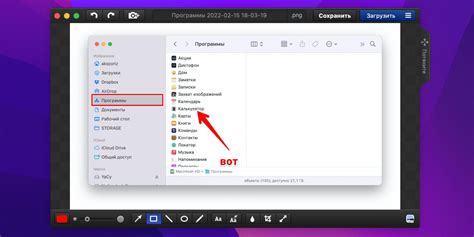
Создание скриншотов на компьютере может быть очень полезным в различных ситуациях, будь то для создания обучающих материалов, демонстрации проблемы технической поддержке или просто сохранения интересной информации. Существует множество программ, которые предлагают удобные функции для создания скриншотов, и в этом разделе мы рассмотрим некоторые из лучших из них.
1. Snagit - это одна из самых популярных программ для создания скриншотов на компьютере. Она предлагает широкий спектр функций, включая возможность захвата всего экрана, отдельных окон, области экрана или непрямоугольных областей. Snagit также предлагает редактор с большим количеством инструментов для добавления аннотаций и эффектов на ваш скриншот.
2. Greenshot - это бесплатная программа для скриншотов с открытым исходным кодом. Она также предлагает множество функций, включая захват экрана, редактирование и сохранение скриншота в различных форматах. Один из особых преимуществ Greenshot - это возможность назначить горячие клавиши для создания скриншотов и сразу открытия редактора для редактирования скриншота.
3. Lightshot - это еще одна простая и бесплатная программа для создания скриншотов на компьютере. Она предлагает простой интерфейс и несколько удобных функций, таких как возможность выделения и редактирования конкретных областей на скриншоте. Также Lightshot предлагает функцию быстрой загрузки скриншотов в облако или отправки их по электронной почте.
4. Snipping Tool - это встроенная утилита в операционной системе Windows, которая предлагает базовые функции для создания скриншотов. Хотя она не имеет таких продвинутых функций, как другие программы, рассмотренные выше, Snipping Tool обеспечивает достаточно простой способ для быстрого захвата снимков экрана и сохранения их в различных форматах.
В зависимости от ваших потребностей и предпочтений, вы можете выбрать одну из этих программ или попробовать другие доступные программы для создания скриншотов. Важно выбрать программу, которая соответствует вашим требованиям и предлагает удобный интерфейс и функциональность для вашей работы.